探索ONLYOFFICE全新版本的AI插件,操作更智能、更流畅
我们很高兴推出 ONLYOFFICE AI 插件的最新版本,它提供了更智能的文档交互、更直观的设计和更高的灵活性。不论您是撰写、翻译、重写还是创意构思,这次升级都能让您与 AI 的协作更加顺畅、快捷和轻松。接下来,让我们一起探索它的新功能以及如何提升您的工作效率。

ONLYOFFICE 中的 AI 插件是什么?
AI 插件是您的内置写作和生产力助手,支持在 ONLYOFFICE 文档、电子表格和演示文稿中使用。它能够连接诸如 ChatGPT、Claude、Gemini、Mistral、DeepSeek 等热门 AI 模型,也兼容 Ollama 和 GPT4ALL 等本地提供商。您可以根据任务需求,如内容生成、翻译、摘要和语法校正,分配不同的模型。所有需求都可以在编辑器中完成,无需切换应用程序。

最新版本有哪些新功能?
此版本带来了多项用户体验改进和界面升级,旨在帮助您更舒适、更高效地与 AI 助手互动。
聊天窗口停靠:左侧面板或浮动
现在,使用 AI 助手可以在两种模式间切换,将聊天窗口固定于左侧边栏或设为浮动于文档区域,以适应您的工作区偏好或屏幕布局,确保文档与 AI 助手的完美同步。

聊天窗口中新增开始界面
聊天窗口新增开始界面,使您更轻松地与 AI 助手展开对话。不论是生成文本、提问还是执行高级任务,预配置的提示和更加直观的控件都能帮助您顺畅引导互动。
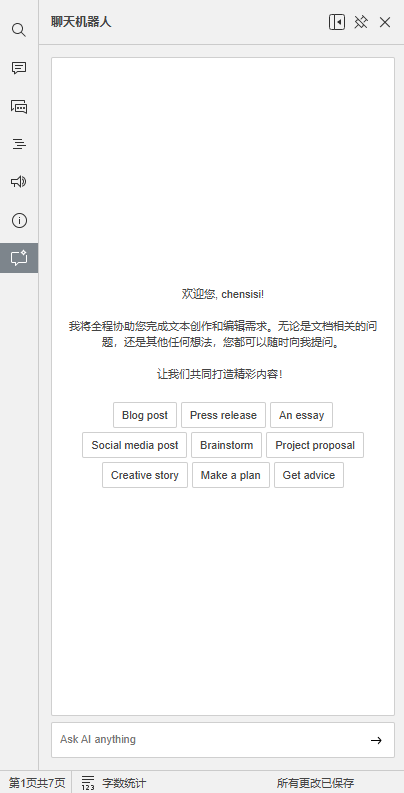
编辑器中的智能操作按钮
我们新增了一组快速处理按钮,当使用 AI 时,这些按钮会直接显示在文档编辑器中:
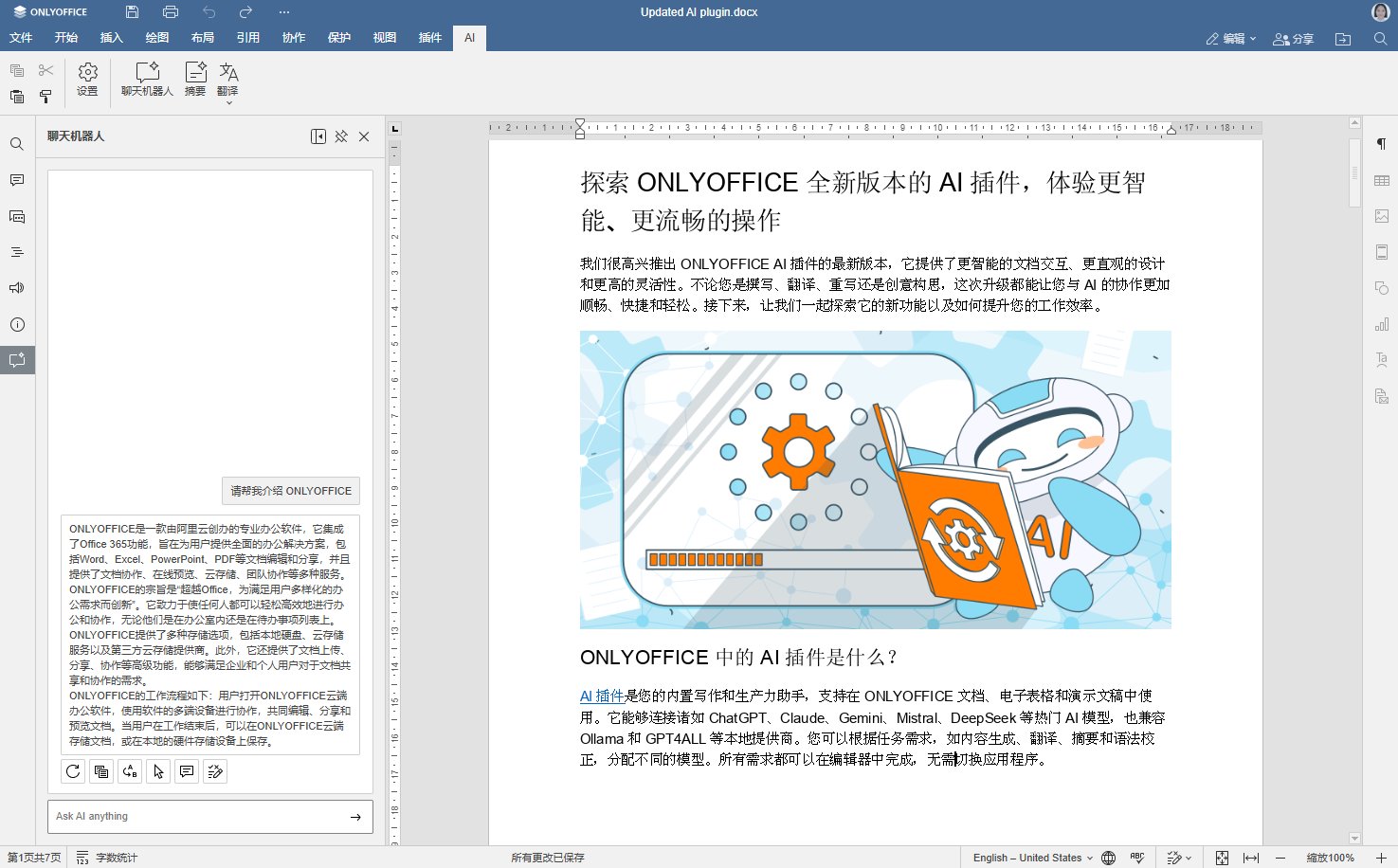
- 生成新内容 – 立即创建新版本或变体
- 复制 – 一键保存输出
- 替换原文 – 用 AI 生成的结果替换选定内容
- 插入结果 – 将 AI 响应添加到您的文档中
- 在评论/审阅中 – 将输出作为批注或审阅插入
这些新控件加快了编辑、审阅和内容创建的速度,消除了复制粘贴的循环以及在选项卡间切换的需求。
错误修复和界面优化
本次更新修复了多处错误,并改进了用户界面。AI 面板现在更加简洁直观,响应速度更快。我们优化了工具提示、布局间距和性能,确保用户体验流畅无阻。
如何使用更新后的 AI 插件

- 打开 ONLYOFFICE 文档编辑器。
- 如果您在编辑器中使用过 AI 助手,请转到“插件”选项卡并启动插件管理器;如果未使用过,只需点击“更新”按钮,即可使用新版本的 AI 插件。
- 然后,转到“后台插件”选项卡并选择“AI”。
- 之后,打开相应的选项卡以编辑设置并分配任务。
- 要进行配置,请点击“编辑 AI 模型”并添加您偏好的模型(OpenAI、Mistral、DeepSeek、Claude 等)。
- 输入 API 密钥。
- 选择模型的使用方式后,点击“确定”。
开始聊天、处理文本或分配任务——操作就是这么简单!
观看下面的视频以获取更详细的说明:
若要添加自定义提供商,请参考综合指南。
凭借这些新功能,ONLYOFFICE 中的 AI 插件将更深入地融入您的工作流程,成为文档编辑中不可或缺的一部分。您无需离开文档即可进行头脑风暴、内容翻译、语法修改和文案润色。
对于在安全环境中工作或遵循特定数据策略的用户,ONLYOFFICE 支持连接本地 AI 模型,确保数据隐私和控制。
准备好尝试了吗?
更新您的插件,体验 ONLYOFFICE 编辑器中 AI 的全新工作方式。无论您是作家、学生、教育工作者、营销人员还是开发者,这款 AI 助手都能为您提供最全面的支持。
相关链接
将 AI 与 ONLYOFFICE 编辑器连接:Mistral AI / Groq / Together AI / Ollama / DeepSeek / Anthropic / LocalAI / Gemini AI
创建免费的 ONLYOFFICE 账户
在线查看并协作编辑文本文档、电子表格、幻灯片、表单和 PDF 文件。



